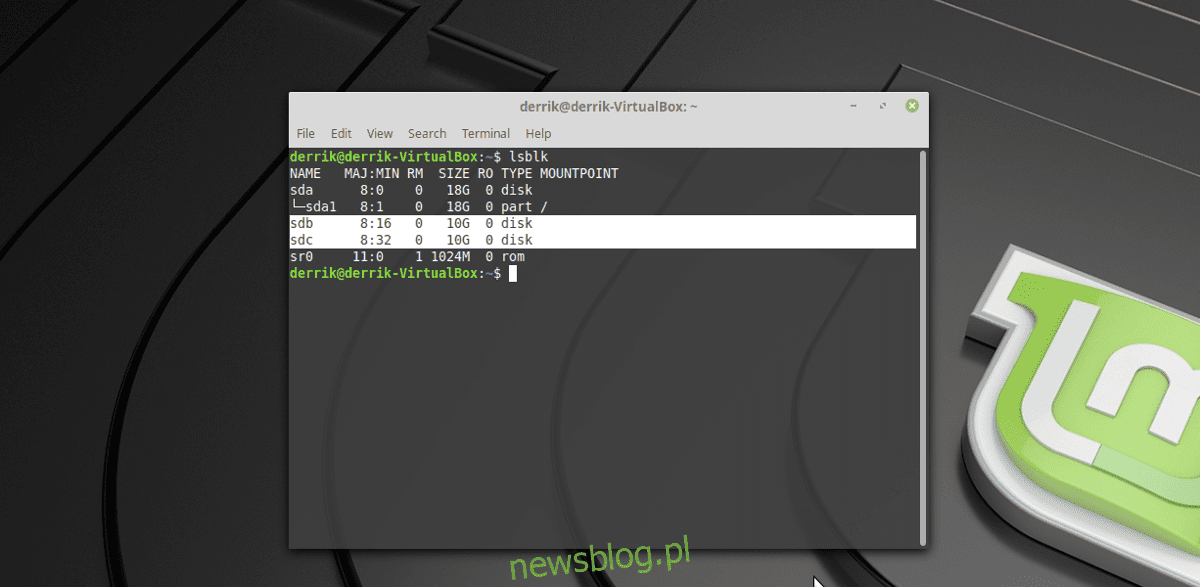
Một ổ cứng RAID phần cứng đắt tiền. Vì lý do này, người dùng thường xuyên tạo phần mềm RAID trên Linux để đáp ứng nhu cầu dữ liệu lớn của họ.
Việc thiết lập nhóm lưu trữ đã trở nên dễ dàng hơn trên Linux trong những năm qua với các công cụ như Mdadm. Với chương trình này, người dùng có thể tạo một mảng RAID phần mềm trong vài phút!
Cài đặt Mdadm
Cách tốt nhất để tạo RAID trên Linux là sử dụng tiện ích Mdadm. Mdadm là một công cụ dòng lệnh cho phép bạn thao tác với các thiết bị RAID một cách nhanh chóng và dễ dàng. Thật không may, phần mềm này không đi kèm với hầu hết các bản phân phối theo mặc định. Nếu bạn muốn sử dụng nó, bạn phải cài đặt thủ công.
Mở một thiết bị đầu cuối và làm theo hướng dẫn tương ứng với hệ điều hành Linux của bạn.
Ubuntu
sudo apt install mdadm
Debian
sudo apt install mdadm
Vòm Linux
sudo pacman -S mdadm
mũ phớt
sudo dnf install mdadm -y
mởSUSE
sudo zypper install mdadm
Linux chung
Hầu hết các bản phân phối Linux đều có quyền truy cập vào Mdadm và đóng gói nó cho người dùng của họ. Điều đó nói rằng, nếu bạn không thể tìm thấy chương trình trong kho lưu trữ gói của bản phân phối Linux, thì có một cách khác: xây dựng từ nguồn. Thực hiện theo các hướng dẫn bên dưới để tìm hiểu cách chạy Mdadm.
Bươc 1: Truy cập trang Mdadm GitHub và tìm hiểu những phần phụ thuộc mà chương trình cần để biên dịch chính xác.
Bươc 2: Sao chép mã nguồn bằng lệnh git.
git clone https://github.com/neilbrown/mdadm cd mdadm
Bươc 3: Biên dịch code bằng lệnh make.
make
Bươc 4: Cài đặt Mdadm trên Linux với make install.
sudo make install
Chuẩn bị ổ cứng của bạn
Linux RAID yêu cầu ít nhất hai ổ cứng. Các ổ cứng này phải trống hoàn toàn và không được có gì trên đó. Khởi chạy một thiết bị đầu cuối và sử dụng lệnh DD để đặt lại từng thiết bị đầu cuối.
Lưu ý: Sử dụng lệnh lsblk để xác định nhãn của từng ổ cứng.
sudo dd if=/dev/zero of=/dev/sdX
Bây giờ lệnh DD đã hoàn tất, hãy sử dụng tiện ích Mdadm để đặt lại siêu khối của mỗi ổ cứng. Đảm bảo thay thế “X” bằng ký tự ổ đĩa thực của bạn.
sudo mdadm --zero-superblock /dev/sdX
Khi lệnh siêu khối Mdadm kết thúc, hãy chuyển sang bước tiếp theo trong quy trình.
Tạo một mảng RAID
Sử dụng Mdadm để tạo một mảng RAID mới rất đơn giản. Để thực hiện việc này, hãy viết lệnh sau trong terminal. Đảm bảo sửa đổi và xóa X trong thao tác đầu cuối vì nhãn ổ đĩa sẽ khác với ví dụ được cung cấp.
Lưu ý: Trong ví dụ này, chúng tôi đang sử dụng công cụ quản lý Mdadm RAID để tạo thiết bị ổ cứng kép. Nếu RAID của bạn cần nhiều hơn hai ổ cứng, hãy thay đổi RAID-devices= 2 trên thiết bị đột kích = 3 hoặc một số cao hơn.
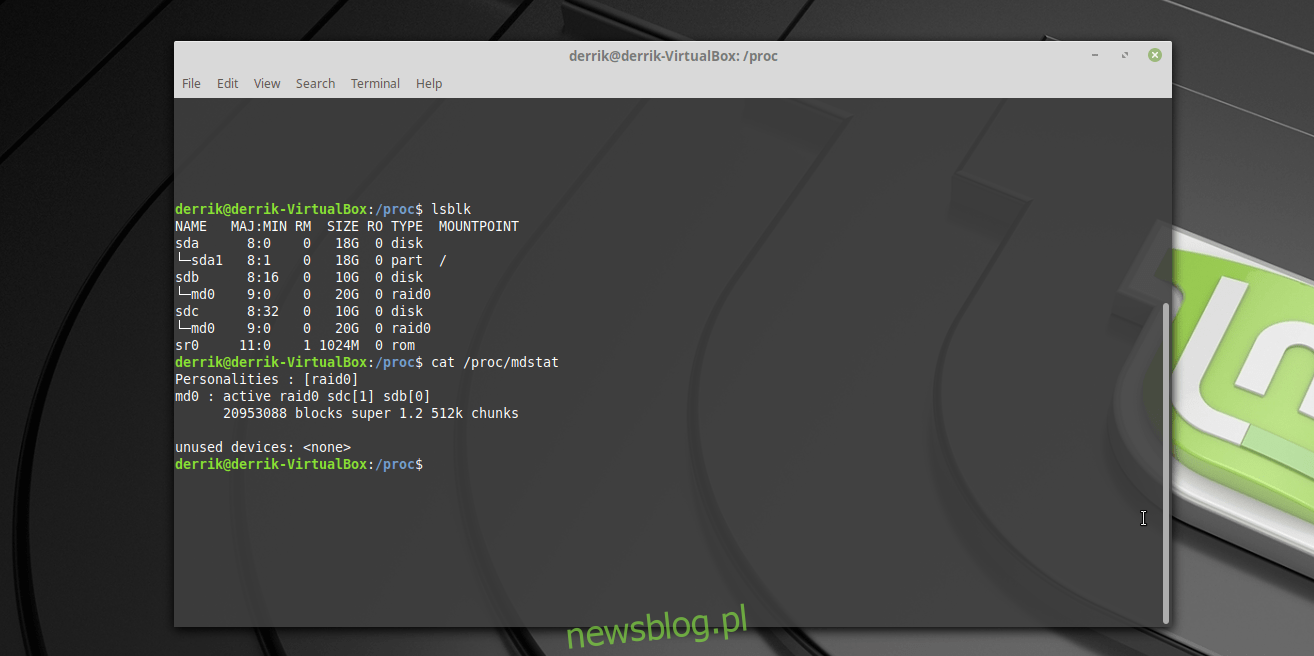
sudo mdadm --create --verbose /dev/md0 --level=0 --raid-devices=2 /dev/sdX /dev/sdXX
Yêu cầu Mdadm tạo thiết bị RAID. Hãy kiên nhẫn và để công cụ hoạt động. Sau khi quá trình hoàn tất, đã đến lúc kiểm tra xem mảng đĩa có hoạt động hay không.
Bạn có thể kiểm tra xem RAID của mình đã được tạo thành công hay chưa bằng cách thực hiện lệnh cat trong cửa sổ đầu cuối.
cat /proc/mdstat
Định dạng mảng RAID
Khi bạn kết hợp các ổ đĩa thành một mảng RAID, các ổ đĩa cứng này sẽ kết hợp để tạo thành một thiết bị lưu trữ duy nhất. Thiết bị lưu trữ này hoàn toàn trống và không thể truy cập được. Bạn sẽ không thể đưa bất kỳ dữ liệu nào vào đó mà không định dạng nó.
Định dạng ổ đĩa RAID trên Linux yêu cầu sử dụng lệnh MKFS. Trong terminal, thực thi mkfs.ext4. Chạy lệnh này sẽ tạo một hệ thống tệp Extended4 mới trong mảng
sudo mkfs.ext4 -F /dev/md0
Gắn mảng RAID
Trước khi một thiết bị RAID mới có thể được truy cập trên Linux, nó phải được gắn vào hệ thống. Để gắn nó, hãy khởi chạy một thiết bị đầu cuối và làm theo các bước bên dưới.
Bươc 1: Tạo một thư mục mới cho RAID được mount bằng lệnh mkdir.
sudo mkdir -p /mount/md0
Bươc 2: Sử dụng lệnh mount và liên kết RAID với thư mục /mnt/md0 mới.
sudo mount /dev/md0 /mnt/md0
Sau khi được gắn kết, hãy truy cập RAID bằng lệnh CD.
cd /mnt/md0
Để gắn RAID vĩnh viễn trên Linux, hãy làm:
sudo echo "#RAID 0 Mount in /mnt/md0" >> /etc/fstab sudo echo '/dev/md0 /mnt/md0 ext4 defaults,nofail,discard 0 0' >> /etc/fstab
Nếu bạn muốn ngắt kết nối RAID của mình, bạn cần sử dụng lệnh umount.
Lưu ý: KHÔNG cố ngắt kết nối thiết bị RAID trong khi sao chép dữ liệu!
sudo umount /dev/md0
Lệnh umount truyền thống sẽ hoạt động. Nếu bạn gặp sự cố và RAID từ chối ngắt kết nối khỏi hệ thống, hãy thử sử dụng khóa chuyển “l”.
sudo umount /dev/md0 -l
